コントロールパネル内の設定を変更すれば音が出るようになるはずだよ。
自分が使っているプレイヤーソフトが無音設定になっている……といった可能性もあるが、音楽やOS起動時の効果音など、すべての音が出ないなら、プレイヤーソフトではなくコントロールパネル内で解決すべき問題だ。システムの音量設定を確認しよう。「ミュート」にチェックが入っている場合は、チェックを外せば音が出るはずだ。
次にチェックすべきは、音声の入出力を担当する「サウンドボード」というハードウェア。プロパティを開き、「デバイスの使用状況」が「有効」になっているか確認しよう。有効になっているのに音が出ない場合は、サウンドカードを動かす「ドライバ」というプログラムに問題が発生している可能性が高い。一度ドライバを削除してOSを再起動させれば、自動でドライバの再インストールが始まり、今度こそ音が出るようになるはずだ。
次にチェックすべきは、音声の入出力を担当する「サウンドボード」というハードウェア。プロパティを開き、「デバイスの使用状況」が「有効」になっているか確認しよう。有効になっているのに音が出ない場合は、サウンドカードを動かす「ドライバ」というプログラムに問題が発生している可能性が高い。一度ドライバを削除してOSを再起動させれば、自動でドライバの再インストールが始まり、今度こそ音が出るようになるはずだ。
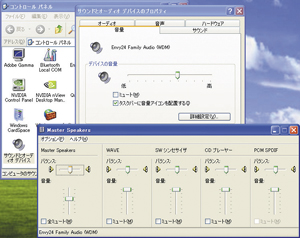 コントロールパネル「サウンドとオーディオデバイス」を開き、「音量」タブの「ミュート」、「詳細設定」をクリックして表示されるウインドウの「ミュート」を確認。チェックが入っていたら外すと音が出るようになる
コントロールパネル「サウンドとオーディオデバイス」を開き、「音量」タブの「ミュート」、「詳細設定」をクリックして表示されるウインドウの「ミュート」を確認。チェックが入っていたら外すと音が出るようになる
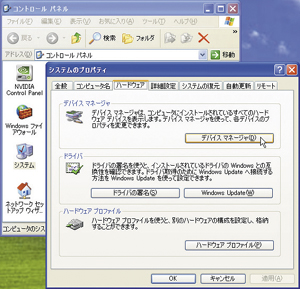 「システム」の「ハードウェア」タブで「デバイスマネージャ」をクリック
「システム」の「ハードウェア」タブで「デバイスマネージャ」をクリック
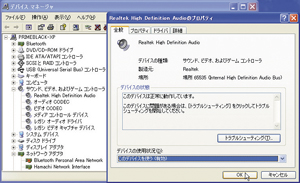 「サウンド、ビデオ、およびゲームコントローラ」の中にある英語名のデバイスをダブルクリック。「デバイスの使用状況」が「無効」になっている場合は「有効」にすれば音が出るようになる
「サウンド、ビデオ、およびゲームコントローラ」の中にある英語名のデバイスをダブルクリック。「デバイスの使用状況」が「無効」になっている場合は「有効」にすれば音が出るようになる
 「有効」になっていた場合はドライバを入れ直してみよう。「ドライバ」タブで「削除」をクリックし、指示に従ってドライバを削除
「有効」になっていた場合はドライバを入れ直してみよう。「ドライバ」タブで「削除」をクリックし、指示に従ってドライバを削除
 マシンを再起動させると「新しいハードウェアが見つかりました」と表示されてドライバが再インストールされる。これで音が出るようになる
マシンを再起動させると「新しいハードウェアが見つかりました」と表示されてドライバが再インストールされる。これで音が出るようになる
 全世界1,000万以上ダウンロード超え!水分補給サポートアプリ最新作『Plant Nanny 2 - 植物ナニー2』が11/1より日本先行配信開始中
全世界1,000万以上ダウンロード超え!水分補給サポートアプリ最新作『Plant Nanny 2 - 植物ナニー2』が11/1より日本先行配信開始中 たこ焼きの洞窟にかき氷の山!散歩を習慣化する惑星探索ゲーム『Walkr』がアップデート配信&6/28までアイテムセール開始!
たこ焼きの洞窟にかき氷の山!散歩を習慣化する惑星探索ゲーム『Walkr』がアップデート配信&6/28までアイテムセール開始! 【まとめ】仮想通貨ビットコインで国内・海外問わず自由に決済や買い物ができる販売サイトを立ち上げる
【まとめ】仮想通貨ビットコインで国内・海外問わず自由に決済や買い物ができる販売サイトを立ち上げる MSの「Virtual PC」最新版でゲームパッチなどを安全に起動
MSの「Virtual PC」最新版でゲームパッチなどを安全に起動 ウインドウズを手軽にカスタマイズ「いじくるつくーる」
ウインドウズを手軽にカスタマイズ「いじくるつくーる」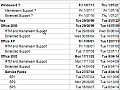 ウインドウズ8の発売は2011年7月1日になるとの未確認情報
ウインドウズ8の発売は2011年7月1日になるとの未確認情報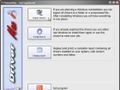 OS再インストール後のドライバ収集を不要にする「DriverMax」
OS再インストール後のドライバ収集を不要にする「DriverMax」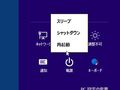 ウインドウズ8で撤廃されたスタートメニューを復活させるには?
ウインドウズ8で撤廃されたスタートメニューを復活させるには?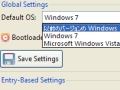 XP/Vista/Win7等マルチブート環境の起動設定を弄るEasyBCD
XP/Vista/Win7等マルチブート環境の起動設定を弄るEasyBCD
